Wie entferne ich doppelte Zeilen, behalte aber diejenige mit dem neuesten Datum in Excel?
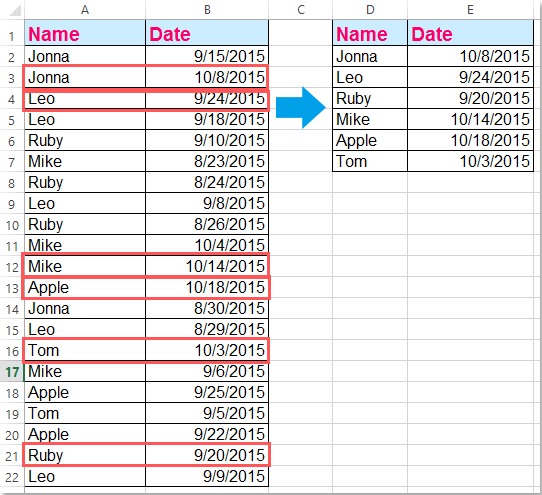
Ich habe einen Datenbereich, der in Spalte A einige doppelte Werte enthält, und in Spalte B sind einige Datumsangaben eingetragen. Nun muss ich die doppelten Zeilen in Spalte A entfernen, aber das neueste Datum aus der entsprechenden Spalte B beibehalten, wie im folgenden Screenshot gezeigt. Haben Sie eine gute Idee, um dieses Problem schnell und einfach in Excel zu lösen?
Doppelte Werte entfernen und das aktuellste Datum in einer anderen Spalte mit VBA-Code behalten
Doppelte Werte entfernen und das aktuellste Datum in einer anderen Spalte mit Kutools für Excel behalten
Doppelte Werte entfernen und das aktuellste Datum in einer anderen Spalte mit VBA-Code behalten
Der folgende VBA-Code kann Ihnen helfen, die doppelten Zellen zu entfernen und das neueste Datum aus einer anderen Spalte beizubehalten. Bitte gehen Sie wie folgt vor:
1. Halten Sie die Tasten ALT + F11 gedrückt, und es öffnet sich das Fenster Microsoft Visual Basic for Applications.
2. Klicken Sie auf Einfügen > Modul, und fügen Sie dann das folgende Makro im Modulfenster ein.
VBA-Code: Doppelte Werte entfernen und das aktuellste Datum behalten
Sub test()
'updateby Extendoffice
Dim xRng As Range
Dim xTxt As String
On Error Resume Next
xTxt = Application.ActiveWindow.RangeSelection.Address
Set xRng = Application.InputBox("please select the data range:", "Kutools for Excel", xTxt, , , , , 8)
If xRng Is Nothing Then Exit Sub
If (xRng.Columns.Count < 2) Or (xRng.Rows.Count < 2) Then
MsgBox "the used range is invalid", , "Kutools for Excel"
Exit Sub
End If
xRng.Sort key1:=xRng.Cells(1, 1), Order1:=xlAscending, key2:=xRng.Cells(1, 2), Order2:=xlDescending, Header:=xlGuess
xRng.RemoveDuplicates Columns:=1, Header:=xlGuess
End Sub
3. Drücken Sie dann die Taste F5, um diesen Code auszuführen, und ein Hinweisfenster wird angezeigt, das Sie auffordert, den zu verwendenden Datenbereich auszuwählen, siehe Screenshot:

4. Klicken Sie anschließend auf OK, die doppelten Werte in Spalte A wurden entfernt und das neueste Datum in Spalte B wurde beibehalten, wie Sie es benötigen. Siehe Screenshot:

Hinweis: Um den obigen Code erfolgreich anzuwenden, muss die Spalte mit den doppelten Werten links von der Datums-Spalte liegen.
Doppelte Werte entfernen und das aktuellste Datum in einer anderen Spalte mit Kutools für Excel behalten
Wenn Sie mit dem Code nicht vertraut sind, machen Sie sich keine Sorgen. Das leistungsstarke Hilfsmittel - Erweiterte Zeilen zusammenführen von Kutools für Excel - kann Ihnen helfen, diese Aufgabe mühelos zu erledigen.
Nach der Installation von Kutools für Excel gehen Sie bitte wie folgt vor:
1. Wählen Sie den Datenbereich aus, aus dem Sie Duplikate entfernen und das aktuellste Datum aus einer anderen Spalte behalten möchten.
2. Klicken Sie dann auf Kutools > Zusammenführen & Aufteilen > Erweiterte Zeilen zusammenführen, siehe Screenshot:

3. Im Dialogfeld Zeilen basierend auf Spalte zusammenführen klicken Sie auf den Spaltennamen, aus dem Sie die doppelten Werte entfernen möchten, und klicken Sie dann auf Primärschlüssel, siehe Screenshot:

4. Klicken Sie weiterhin auf einen anderen Spaltennamen, aus dem Sie das aktuellste Datum behalten möchten, und klicken Sie dann auf Berechnen > Maximum, siehe Screenshot:

5. Klicken Sie dann auf die Schaltfläche OK, um dieses Dialogfeld zu schließen, und jetzt können Sie sehen, dass die doppelten Namen in Spalte A entfernt wurden und nur das neueste Datum in der entsprechenden Spalte B beibehalten wurde, siehe Screenshot:

Kutools für Excel - Verleihen Sie Excel mit über 300 essenziellen Tools einen echten Schub. Nutzen Sie dauerhaft kostenlose KI-Funktionen! Holen Sie es sich jetzt
Demo: Doppelte Werte entfernen und das aktuellste Datum in einer anderen Spalte mit Kutools für Excel behalten
Die besten Produktivitätstools für das Büro
Stärken Sie Ihre Excel-Fähigkeiten mit Kutools für Excel und genießen Sie Effizienz wie nie zuvor. Kutools für Excel bietet mehr als300 erweiterte Funktionen, um die Produktivität zu steigern und Zeit zu sparen. Klicken Sie hier, um die Funktion zu erhalten, die Sie am meisten benötigen...
Office Tab bringt die Tab-Oberfläche in Office und macht Ihre Arbeit wesentlich einfacher
- Aktivieren Sie die Tabulator-Bearbeitung und das Lesen in Word, Excel, PowerPoint, Publisher, Access, Visio und Project.
- Öffnen und erstellen Sie mehrere Dokumente in neuen Tabs innerhalb desselben Fensters, statt in neuen Einzelfenstern.
- Steigert Ihre Produktivität um50 % und reduziert hunderte Mausklicks täglich!
Alle Kutools-Add-Ins. Ein Installationspaket
Das Kutools for Office-Paket bündelt Add-Ins für Excel, Word, Outlook & PowerPoint sowie Office Tab Pro und ist ideal für Teams, die mit mehreren Office-Anwendungen arbeiten.
- All-in-One-Paket — Add-Ins für Excel, Word, Outlook & PowerPoint + Office Tab Pro
- Ein Installationspaket, eine Lizenz — in wenigen Minuten einsatzbereit (MSI-kompatibel)
- Besser gemeinsam — optimierte Produktivität in allen Office-Anwendungen
- 30 Tage kostenlos testen — keine Registrierung, keine Kreditkarte erforderlich
- Bestes Preis-Leistungs-Verhältnis — günstiger als Einzelkauf der Add-Ins